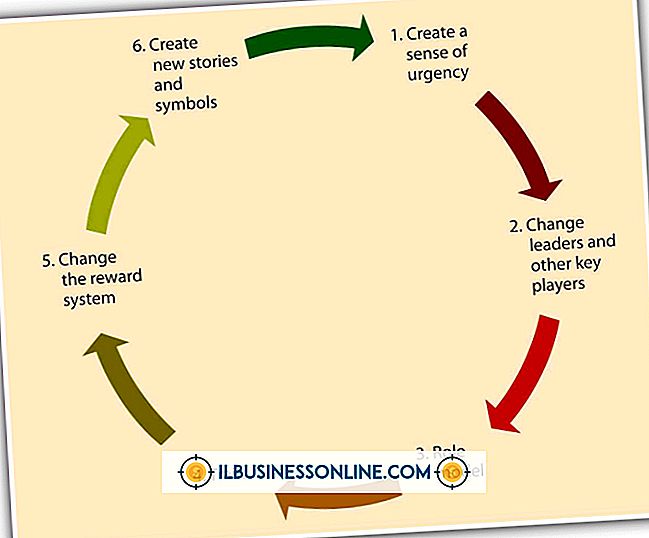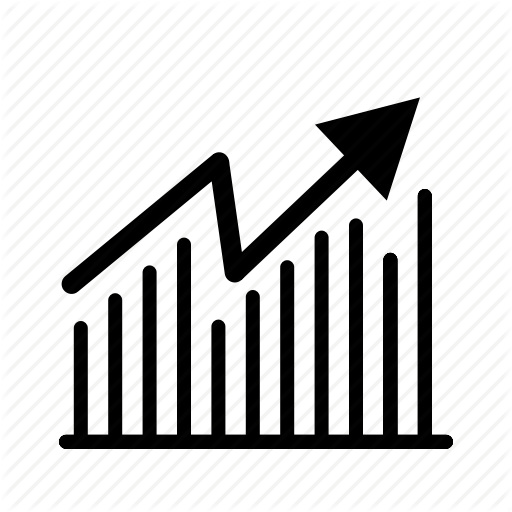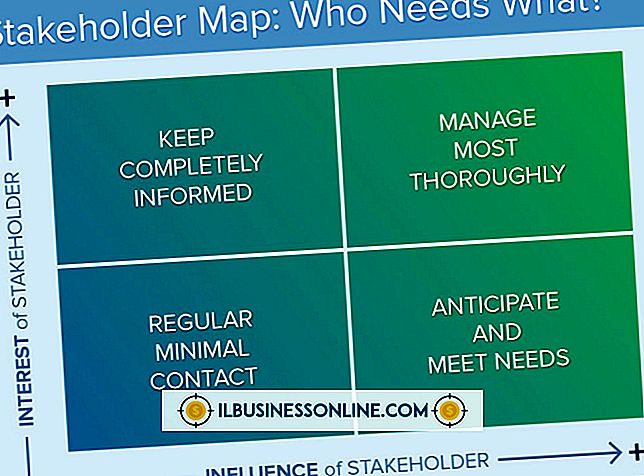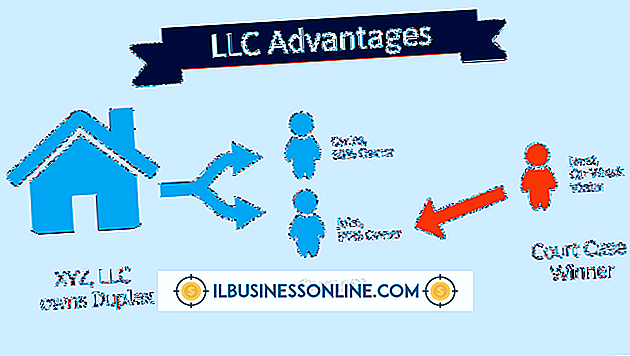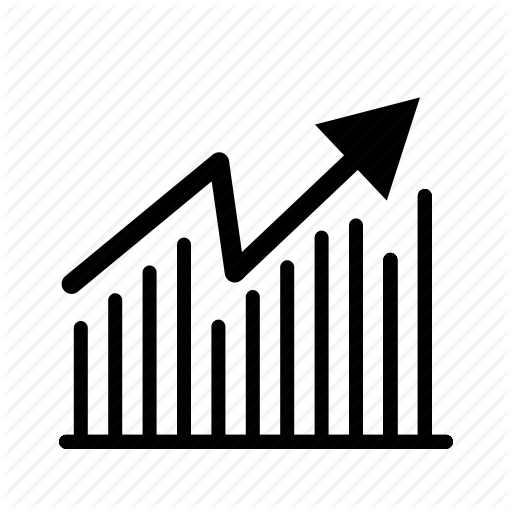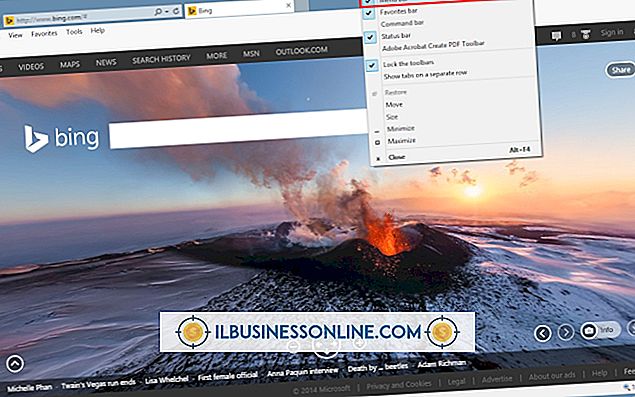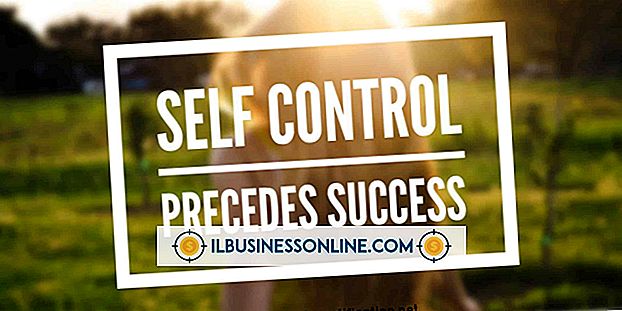Så här döljer eller tar du bort förprogrammerade appar på en Samsung Vibrant

Samsung Vibrant levereras med Android 2.1-operativsystemet - och mycket bloatware - redan laddad på enheten. Du kan avinstallera några av de extra appar och andra som du inte kan. Om ikonen för en förinstallerad app sparas på en av dina hemskärmar kan du snabbt dölja appen genom att radera ikonen från startskärmen. Om du tar bort ikonen från startskärmen avinstalleras inte programmet. Om du har uppgraderat till en nyare version av Android kan du eventuellt inaktivera förinstallerade appar.
Om Preloaded Apps
Du kan inte ta bort systemfiler eller inbyggda appar, till exempel klockan, kalkylatorn eller Google Play från Samsung Vibrant. Du kan ta bort många reklamprogram och bloatware. Däremot bestämmer din operatör slutligen vilka appar du kan ta bort och vilka appar du inte kan avinstallera. Det enklaste sättet att se om du kan avinstallera en app är att visa appens informationsskärm från menyn Inställningar. Om du kan avinstallera appen visas alternativet "Avinstallera" i appens informationsskärm. Om du inte kan avinstallera appen är alternativet inte tillgängligt.
Dölj hemskärmsapplikationer
För att dölja ikoner för förinstallerade appar på startskärmen, svep åt vänster eller höger till startskärmen som innehåller appen som ska gömma. Tryck och håll på ikonen för att appen ska gömma sig. Statusfältet visar en Trash Can-ikon. Dra och släpp ikonen på papperskorget. Skräpburken blir röd och ikonen tas bort från startskärmen.
Avinstallera program från inställningar
Apps i Google Play Butik kan avinstalleras med Google Play-appen. Öppna Google Play från startskärmen och tryck sedan på ikonen "Meny". Tryck på "Mina Apps" för att se alla Google Play-appar installerade på enheten. Tryck på "Alla" och tryck sedan på posten för att appen ska ta bort. Appens informationsskärm öppnas. Tryck på "Avinstallera" och bekräfta sedan. Appen tas bort. Tryck på "X" på ikonen för avinstallerad app på skärmen Mina Apps för att radera appinmatningen från din Min Apps-lista.
Avinstallera Apps från Google Play
Apps i Google Play Butik kan avinstalleras med Google Play-appen. Öppna Google Play från startskärmen och tryck sedan på ikonen "Meny". Tryck på "Mina Apps" för att se alla Google Play-appar installerade på enheten. Tryck på "Alla" och tryck sedan på posten för att appen ska ta bort. Appens informationsskärm öppnas. Tryck på "Avinstallera" och bekräfta sedan. Appen tas bort. Tryck på "X" på ikonen för avinstallerad app på skärmen Mina Apps för att radera appinmatningen från din Min Apps-lista.
Inaktivera Apps
Om du har uppgraderat din Levande till en nyare version av Android-operativsystemet, t.ex. Ice Cream Sandwich eller Jelly Bean, kan appdetaljskärmarna innehålla alternativet "Inaktivera" istället för "Avinstallera" -knappen för förinstallerade appar som du inte kan ta bort . Tryck på alternativet "Inaktivera" och bekräfta sedan, för att stoppa och inaktivera appen.